如何在 Windows/Mac/Android/iOS 上封鎖 Spotify 廣告
眾所周知,Spotify 的免費版和高級版都為所有用戶提供了龐大的音樂庫。然而,成為免費用戶會有一定的限制。例如,你不能 阻止 Spotify 廣告 播放音樂時。每個播放清單中播放的廣告真的很痛苦!它會中斷您的音樂體驗。
厭倦了 Spotify 廣告打擾您的音樂嗎?如果您對這些廣告感到非常惱火,您可以嘗試升級到 Spotify Premium。另一方面,如果您非常渴望了解如何免費封鎖 Spotify 上的廣告,那麼這篇文章非常適合您。為了幫助您在 Windows、Mac、Android 和 iOS 裝置上封鎖 Spotify 上的廣告,以下討論的是您可以用來有效封鎖任何廣告並繼續享受音樂播放的應用程式。
內容指南 第 1 部分:刪除 Windows/Mac 上的 Spotify 廣告第 2 部分. 在 Android/iOS 上封鎖 Spotify 的廣告第 3 部分:封鎖桌面上 Spotify 的廣告第 4 部分。在 Spotify 網路播放器上封鎖 Spotify 的廣告閉幕詞
第 1 部分:刪除 Windows/Mac 上的 Spotify 廣告
所有免費Spotify用戶一旦開始播放音樂就無法避免廣告騷擾。您將在串流播放清單時收聽音訊廣告、播客廣告和影片廣告。在應用程式的介面中,您也會看到橫幅廣告。如果您只是該應用程式的免費用戶,阻止 Spotify 廣告的最佳方法是什麼?最好的方法是使用 音樂軟體 Spotify Music Converter 下載音樂檔案以供離線收聽。
無需 Spotify Premium。所有 Spotify 用戶都可以將其庫中的任何內容下載到本機裝置。 AMusicSoft 軟體能夠 從 Spotify 音訊檔案中刪除 DRM 這樣您就可以將音樂檔案傳輸到任何不受版權限制的音樂播放器,例如 Apple iPod、Apple HomdPod Mini、Amazon Fire TV、Roku 等。使用 AMusicSoft 軟體,您可以將 Spotify 音樂轉換為常見格式,包括 MP3、FLAC、AAC、WAV、M4A 等。在轉換過程中,它會自動刪除任何煩人的廣告,並保留所有 ID3 標籤,如標題、年份等。
AMusicSoft 軟體能夠在短時間內完成整個過程,因為它的工作速度高達 5 倍。使用AMusicSoft Spotify Music Converter,當您播放您最喜愛的播放清單時,沒有廣告會破壞您的樂趣!請點擊上面的「下載」按鈕在您的 Windows 或 Mac 上安裝 AMusicSoft 程式!
使用 AMusicSoft 下載無廣告的 Spotify 歌曲
第一步: 在電腦上啟動 AMusicSoft 軟體,然後登入您的 Spotify 帳戶。前往您的音樂庫。透過拖放選擇您想要刪除 Spotify 廣告的歌曲。

第一步: 選擇您想要的音訊格式,以及您想要儲存音樂檔案軟拷貝的目標路徑。

第一步: 一旦您對所選的歌曲和格式感到滿意,您就可以透過點擊「轉換」按鈕開始轉換過程。 轉換時間將取決於您轉換的檔案數量。

完成下載和轉換後,您可以自由地將 Spotify 歌曲從電腦傳輸到任何裝置並欣賞它們。音樂下載現在沒有廣告了!
您可能感興趣:
第 2 部分. 在 Android/iOS 上封鎖 Spotify 的廣告
如果您喜歡使用手機或平板電腦播放 Spotify 音樂,我們也討論了您可以用來透過 Android/iOS 應用程式封鎖 Spotify 廣告的方法。 Mutify 是能夠攔截 Spotify 廣告的最受歡迎軟體之一。您可以從 Google Play Store 下載、GitHub 或 Softonic。
Mutify 是如何運作的?實際上,Mutify 是一款 Spotify 廣告靜音應用程序,而不是廣告攔截器。每當它偵測到 Spotify 上正在播放廣告時,它都會幫助您自動調低廣告的音量,這樣您就不必擔心那些煩人的大聲廣告。
使用 Mutify 將 Spotify 廣告靜音
- 在 Android 上安裝 Mutify 應用程式/ iOS 設備。
- 安裝完成後,打開 Spotify 應用程式。
- 前往“設定”,導航至底部,然後啟用“裝置廣播狀態”。
- 完成後,返回 Mutify 應用程式並開啟「靜音廣告」。
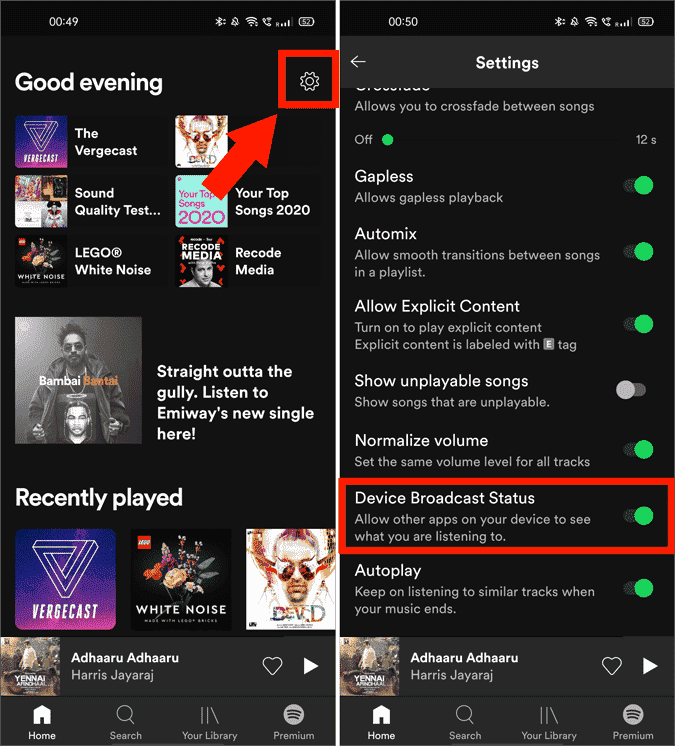

這是完全免費的,但它不適用於 Android Auto。
第 3 部分:封鎖桌面上 Spotify 的廣告
現在,讓我們討論如何在 Windows 和 Mac 電腦上封鎖 Spotify 廣告。為了避免在桌面應用程式上播放廣告,您可以嘗試使用兩個應用程序,即 EZBlocker 和 Blockify。
EZBlocker(適用於 Windows)
Spotify 廣告在播放音樂時非常煩人,這就是為什麼用戶經常依賴第三方廣告攔截器的原因。 EZBlocker 是用戶最喜歡的 Spotify 廣告攔截器之一,用於攔截 Windows 電腦上的 Spotify 廣告。它可用於Windows 7/8/10/11。當廣告播放時,EZBlocker 會將 Spotify 靜音,直到廣告結束。它還可以刪除廣告橫幅!雖然它是免費的,但您需要係統的管理權限才能阻止廣告橫幅。
- 取得 EZBlocker 應用程式並選擇在 Windows PC 上以管理員身分執行。
- 選擇登入時啟動 EZBlocker 和使用 EZBlocker 啟動 Spotify 旁的複選框,然後 Spotify 將自動載入。
- 然後,您可以瀏覽收藏中的歌曲列表,然後播放它們。從此時起,您的應用程式上播放的所有廣告都將自動被阻止播放。
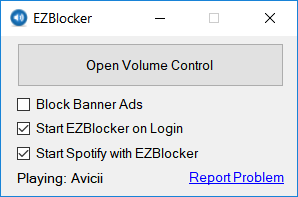
不過,已經有一段時間沒有更新了。因此,您必須注意,如果該軟體存在任何病毒,會降低您的電腦速度,請將其從您的裝置中刪除。
Spotifree(適用於 Mac)
如何在 Mac 上封鎖 Spotify 廣告?在這裡您可以嘗試 SpotiFree。 SpotiFree 是一款免費應用程序,可自動靜音 Spotify 上的廣告。廣告結束後,音量會恢復到之前的狀態。雖然廣告橫幅仍然出現,但至少您不會再聽到廣告了。它適用於 Mac OS X 10.6 或更高版本的作業系統。現在您可以在 GitHub 上取得 Mac 版 Spotifree。

第 4 部分。在 Spotify 網路播放器上封鎖 Spotify 的廣告
除了官方 Spotify 應用程式之外,用戶還可以使用網路播放器播放他們喜愛的 Spotify 歌曲。但當然,即使在 Spotify 網路播放器中,您也無法免受廣告的影響。因此,要封鎖網路播放器上的 Spotify 廣告,您可以使用 SpotiAds。 SpotiAds 是一款免費的 Chrome 擴充程序,旨在阻止煩人的音訊廣告在 Spotify 網路播放器上播放。它僅適用於 Chrome瀏覽器。使用它,廣告將不會在 Spotify 網路播放器上播放,而是播放下一首歌曲。
- 在您的裝置上,前往 Chrome 線上應用程式商店並開始搜尋 SpotiAds。
- 然後一旦顯示在搜索結果中,單擊並安裝它。 這樣做之後,您可以打開您的 Spotify 網絡播放器並開始流式傳輸您的收藏夾。
- 在您的瀏覽器擴展程序上安裝這兩者中的任何一個,都可以避免所有煩人的廣告和音頻。

您可能感興趣: 有很多 Spotify 的 Chrome 擴展,查看 最佳 Spotify Chrome 擴充功能 了解更多關於他們的信息。
閉幕詞
如果您不希望在串流音樂時在應用程式上播放任何廣告,最簡單、最快的方法是訂閱 Spotify Premium。不過,Premium 價格已於 2023 年 XNUMX 月提高。您還能負擔得起音樂訂閱費用嗎?如何在沒有 Premium 的情況下封鎖 Spotify 廣告?我們已經分享了上面討論的 Spotify 廣告攔截器。其中,永久封鎖 Spotify 廣告最有效、最安全的方法是使用 音樂軟體 Spotify Music Converter 使歌曲離線。最重要的是,將它們作為本地檔案在 Spotify 上播放,並永久保存。
人們也讀
Robert Fabry 是一位熱心的部落客,也是一位熱衷於科技的愛好者,也許他可以透過分享一些技巧來感染你。他也對音樂充滿熱情,並為 AMusicSoft 撰寫過這些主題的文章。